
Avaldatud

Finder võimaldab teil kiireks juurdepääsuks külgribale paigutada kaustad, millele kõige rohkem juurde pääsete. Siin on, kuidas lisada kausta Maci lemmikute hulka.
Kas teie Macis on kaustu, mida te pidevalt kasutate? Kas tunnete, et raiskate palju aega nendesse kaustadesse ikka ja jälle navigeerimisele? Kui jah, võite säästa end paljudest tarbetutest klõpsamistest. Lihtsalt lisage kaust või kaustad oma Maci Finderis oma lemmikute hulka.
Teie lemmikud on kaustade loend, mis kuvatakse Finderi akna külgribal. Vaikeväärtused hõlmavad kausta Rakendused, Allalaadimised ja Viimased. Need pakuvad kiireid otseteid konkreetsete kaustade avamiseks. Saate seda lemmikute loendit kohandada, lisades kaustu, mida te pidevalt kasutate, või eemaldades kaustu, millele te peaaegu ei pääse, muutes oma töövoo palju lihtsamaks. Kui soovite lisada oma enimkasutatud kaustad kiirvalimisele, siis toimige järgmiselt, kuidas lisada kaust Maci lemmikute hulka.
Kuidas Macis lemmikuid näha
Finderis kaustade Lemmikud nägemiseks peab Finderi külgriba olema sisse lülitatud. Nagu enamik asju Finderis, meeldib peidetud failide näitamine, saate mõne klõpsuga Finderis puuduva külgriba uuesti sisse lülitada.
Külgriba kuvamiseks Finderis
- Avatud Leidja.
- Klõpsake menüüribal Vaade.
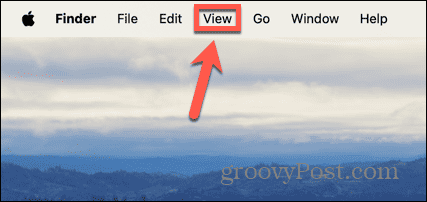
- Klõpsake Kuva külgriba.
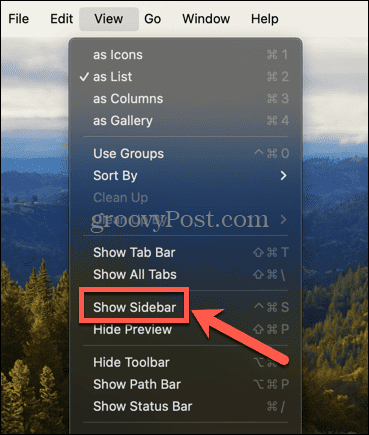
- Nüüd peaksite nägema külgriba, sealhulgas oma praeguseid lemmikuid, kui teil neid on.
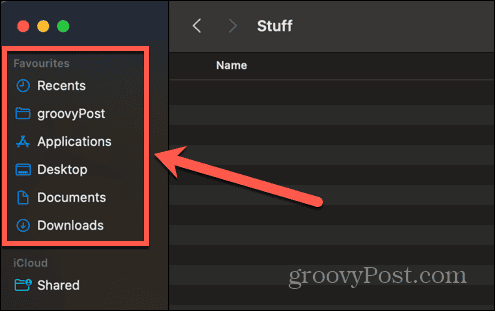
Kausta lisamine lemmikute hulka, kasutades pukseerimist
Kausta lisamiseks Finderis lemmikute hulka on kaks võimalust. Esimene on lihtsalt kausta ikooni lohistamine ja pukseerimine vastavasse kohta. Kausta lisamine lemmikute hulka ei teisalda seda algsest asukohast; see pakub lihtsalt otsetee kausta avamiseks selle praeguses asukohas.
Kausta lisamine lemmikute hulka, kasutades pukseerimist
- Avatud Leidja ja navigeerige kausta, mille soovite lemmikute hulka lisada.
- Klõpsake ja hoidke all kausta, mille soovite lisada.
- Lohistage kaust külgribale.
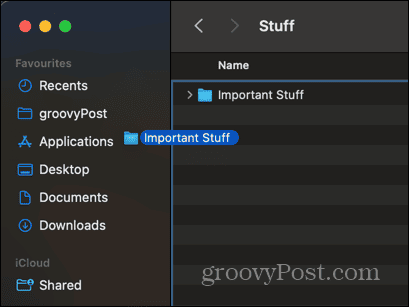
- Ilmub sinine joon, mis näitab, kuhu kaust paigutatakse.
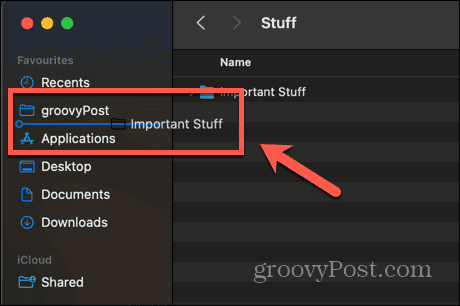
- Kui olete soovitud asukoha leidnud, laske lahti ja kaust lisatakse teie lemmikute hulka.
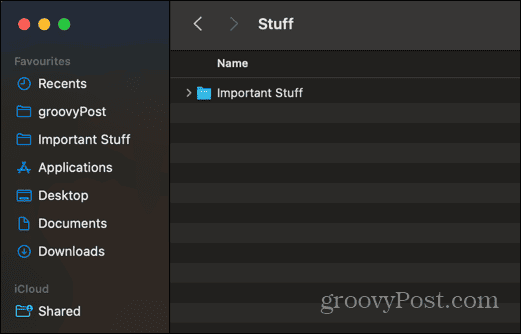
- Kaustale juurdepääsuks klõpsake vastaval kaustal oma lemmikute hulgas ja Finder avab kausta.
Kausta lisamine lemmikute hulka menüü Finder abil
Menüü Finder abil saate kausta lisada ka lemmikute hulka. See lisab kausta teie lemmikute loendi lõppu, kuid seejärel saate soovi korral selle asukohta loendis muuta.
Kausta lisamine lemmikute hulka menüü Finder abil
- Avatud Leidja ja leidke kaust, mille soovite lemmikute hulka lisada.
- Klõpsake menüüribal nuppu Fail menüü.
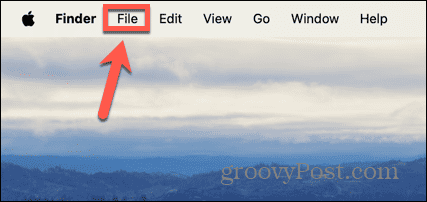
- Valige Lisa külgribale.
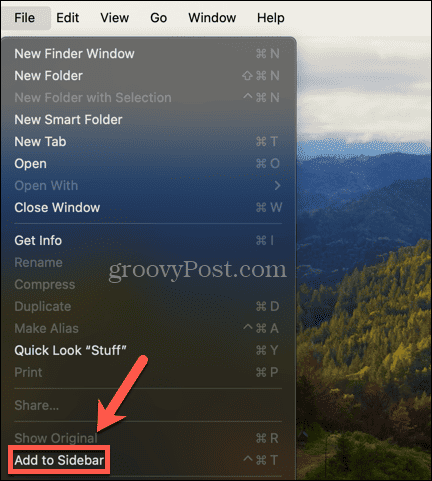
- Kaust lisatakse teie lemmikute loendi lõppu.
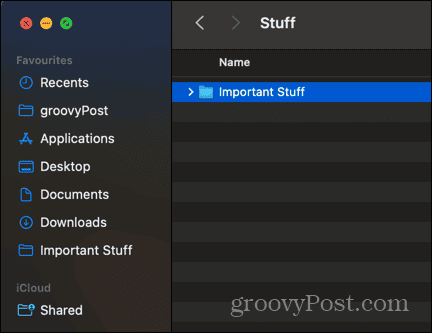
- Kausta asukoha muutmiseks klõpsake ja lohistage kaust soovitud kohta.
- Teised kaustad liiguvad, et näidata, kus teie kaust asub.
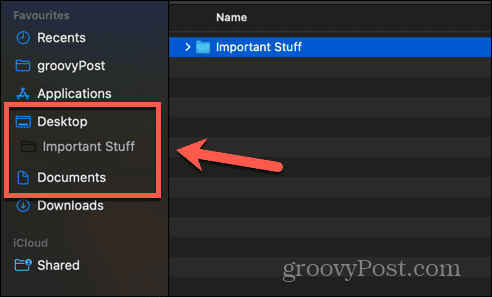
- Kui olete selle asukohaga rahul, vabastage kursor ja kaust teisaldatakse uude asukohta.
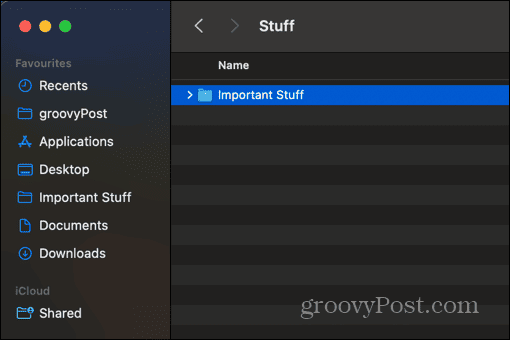
Kuidas eemaldada kaust lemmikute hulgast
Võite avastada, et teie lemmikute hulgas on kaustu, mida kasutate harva, või võite otsustada, et lemmikute hulka lisatud kausta pole enam vaja. Kui see nii on, võite kausta lemmikute hulgast eemaldada, et see oleks vähem segaduses.
Kausta eemaldamine lemmikute hulgast
- Avatud Leidja ja paremklõpsake kaustal Lemmikud, mille soovite eemaldada.
- Valige kontekstimenüüst Eemalda külgribalt.
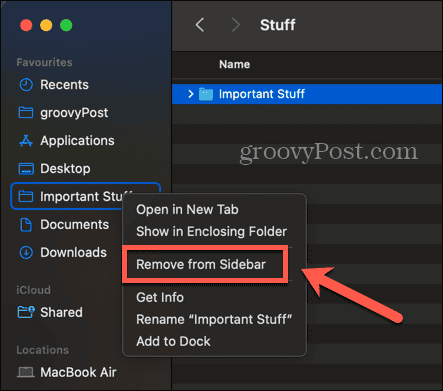
- Kaust eemaldatakse teie lemmikute loendist.
- Kui soovite selle kunagi oma lemmikute hulka lisada, saate seda teha ühel ülaltoodud meetoditest.
Kohandage Finder oma vajadustele vastavaks
Õppides, kuidas lisada kausta Maci lemmikute hulka, pääsete kiiresti juurde failidele ja kaustadele, mida kõige rohkem kasutate. See võib säästa palju klikke ja kui olete kausta lemmikute hulka lisanud, muutub sellele külgribal juurdepääs peagi teiseks. Soovimatute kaustade eemaldamine kaustast Lemmikud võib aidata ka lemmikuid pisut vähem segaduses hoida, hõlbustades kaustade tuvastamist, millele soovite juurde pääseda.
Finderit saate kohandada, et asju pisut tõhusamaks muuta, on palju muid võimalusi. Üks tõhusamaid on määrake vaikekaust mis avaneb Finderi käivitamisel. Vaikimisi avaneb Finder kausta Hiljutised, kuid kui te kasutate pidevalt mõnda kausta, võib selle Finderi käivitamisel vaikekausta muutmine muuta teie töövoo pisut sujuvamaks.
